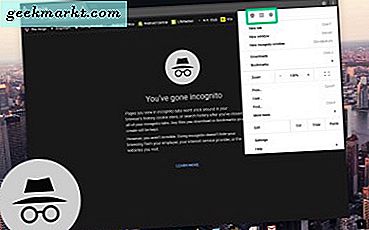Windows 10 indeholder ikke nogen tastaturgenveje for at justere lydniveauet med. Det ville være praktisk, hvis der var tre genvejstaster, du kunne trykke for at øge, mindske eller dempe systemets lydstyrke. Der er imidlertid en række tredjepartspakker, som du kan konfigurere nogle genvejstaster til at konfigurere lyden med. 3RVX er et af de programmer, der er kompatible med Windows 10.
Først skal du åbne denne side og klikke på Download for at gemme 3RVX-opsætningen til Windows. Kør derefter gennem opsætningen for at tilføje programmet til dit softwarebibliotek. Når det kører, finder du et 3RVX-ikon i proceslinjen. Du kan højreklikke på ikonet og vælge Indstillinger for at åbne vinduet i snapshotet nedenfor.
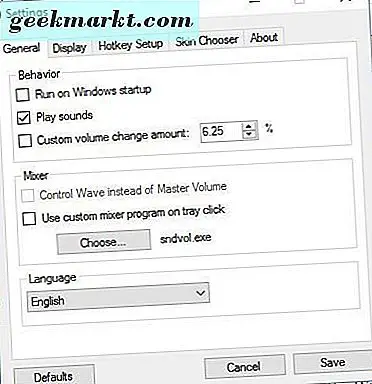
Dette vindue indeholder en faneblad til hurtigopkald. Så klik på fanen for at åbne en liste over alle softwarens standard genvejstaster, som du kan justere lydstyrken med som nedenfor. Bemærk, at ingen af disse genvejstaster fungerer, når vinduet Indstillinger er åbent.
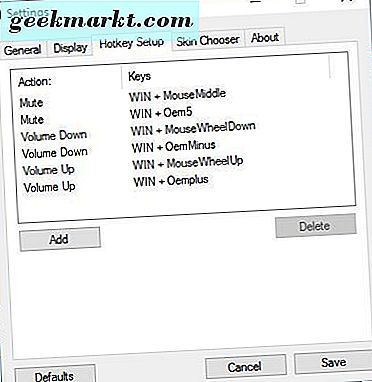
For at afprøve standard genvejstaster skal du lukke vinduet Indstillinger, hvis det er åbent. Tryk derefter på Win-tasten og + for at øge lydstyrken. Tryk på Win + - (ellers OemMinus-tasten) for at reducere lydniveauet. Begge vil åbne lydstyringsindikatoren i snapshotet nedenfor. Dette er en replika af volumenikonet i Mac OS X.
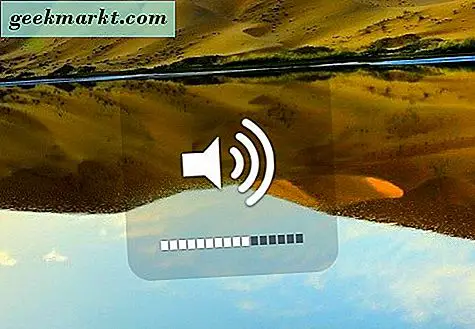
For at slå lyden fra, skal du trykke på Win + Oem5-tasten. Alternativt kan du også trykke på en tastatur / mus kombination. Tryk på Win + den midterste museknap for at slå lyden fra og derefter slå lyden fra.
Der er også tastatur / muskombinationer, der øger eller reducerer lyden. Tryk på Win-tasten, og rul derefter musehjulet op for at hæve lydniveauet. Alternativt tryk på Win-tasten og rul hjulet ned for at reducere lydstyrken.
Disse genvejstaster er fuldt tilpassede. Vælg en tastaturgenvej, der er angivet på fanen Hurtignøgleopsætning, og klik derefter på dens nøglekombinationskasse. Tryk på en ny genvejstast eller muskombination og klik på Udført. Klik på Gem og derefter lukke vinduet Indstillinger for at anvende den nye tastaturgenvej.
Hvis du vil køre dette program ved opstart, skal du vælge fanen Generelt. Denne fane indeholder en Kør ved opstart . Vælg så afkrydsningsfeltet, og klik på Gem for at anvende indstillingerne.
Så med 3RNX behøver du ikke skyderens lydstyrke på Windows 10 systembakke. I stedet kan du nu trykke på et triumvirat af genvejstaster for at dempe, øge eller formindske lyden. Åbn denne Tech Junkie guide for yderligere oplysninger om, hvordan du kan tilføje brugerdefinerede genvejstaster til Windows 10.